예전에 했던 손가락 보정에서 이용했던 콘트롤넷ControlNet의 소프트엣지Softedge 기억하시죠? 그거 활용법을 하나 더 공유해보려고 합니다. 이미 지난 번 손가락 편에서 통밥으로 이걸 이용하면 이런 게 되겠다! 하시는 분들도 있겠지만, 아닌 분들을 위해서 활용법 하나 더 다룹니다.
스테이블 디퓨전으로 이미지를 생성하다보면 느끼는 게 이거 배경과 인물을 완벽하게 원하는 형태로 가져오는 게 어렵다는 겁니다. 우리가 원하는 인물의 포즈 + 대략적인 배경을 가져와서 그대로 뽑을 수 있다면 어떨까요!??? 콘트롤넷 소프트엣지를 이용하면 가능하다는 겁니다!
역시나 엄청 쉬우니까 가보시죠.
1. 원하는 배경과 인물(포즈나 자세, 표정 등 중심)의 이미지 가져오기
저는 일단 아래와 같은 아이돌 지수님의 사진과 배경으로 쓸 그리스 신전 사진을 하나 가져왔습니다.


결과물은 원본 사진과 같은 포즈를 한 인물이 그리스 신전 앞에 서 있는 다음과 같은 사진입니다. 한 번 보시죠!

벌써 딱 느낌이 오죠? 신박하죠? ㅋㅋㅋ
자 스테이블 디퓨전 webUI로 가봅시다!!!
2. ControlNet의 Softedge로 전처리Preprocessor이미지 생성 후 다운로드
다운로드한 이미지를 콘트롤넷ControlNet에 올리고, Softedge 전처리preprocessor버튼(폭탄모양)을 눌러서 전처리 이미지를 생성해줍니다.
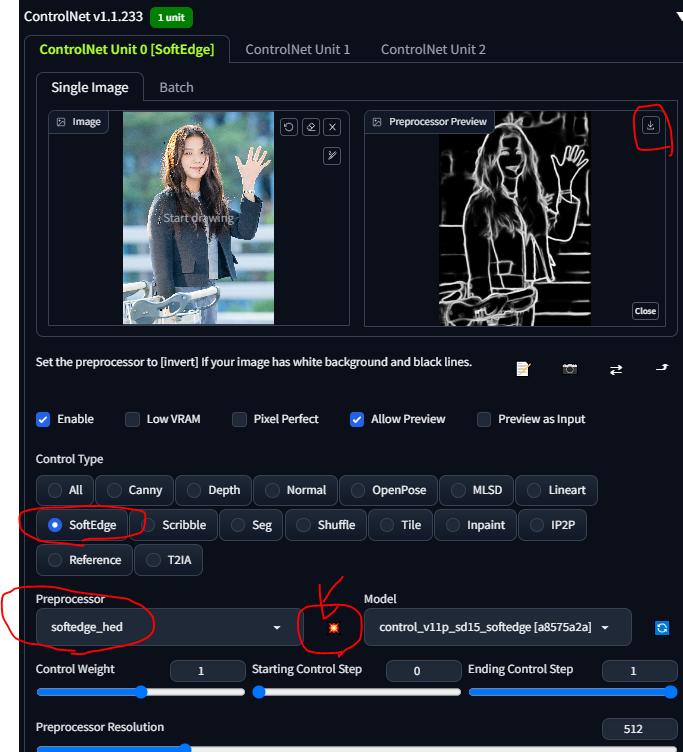
자 그럼 아래처럼 두 장의 이미지가 나왔을 겁니다.


끝입니다. 이제 포토샵Photoshop으로 두 이미지를 불러옵니다.
3. 포토샵Photoshop에서 전처리 이미지 아주 대~~~충 합성
포토샵이 아니어도 좋습니다. 그냥 이미지 대충 자르고 레이어 두 장 겹칠 수 있으면 됩니다. 저는 아래처럼 붙였습니다. 보시면 아시겠지만 딱히 한 게 없습니다. 전처리 신전 이미지를 배경으로 두고 인물의 전처리 이미지를 잘라서 앞에 놓은 게 답니다.

잘 보시면 인물 사진 외곽선이 그대로 보이죠? 자르는 것도 그냥 대충 저렇게 잘라서 앞에 놓으면 되는 겁니다. 끝입니다. 이제 다시 web UI로 갑시다!
4. 이미지 생성
프롬프트도 대~~~충 입력해줍니다. 신전 앞에 서서 손 흔드는 여자 뭐 그런 거면 됩니다. 전 아래처럼 입력했습니다.
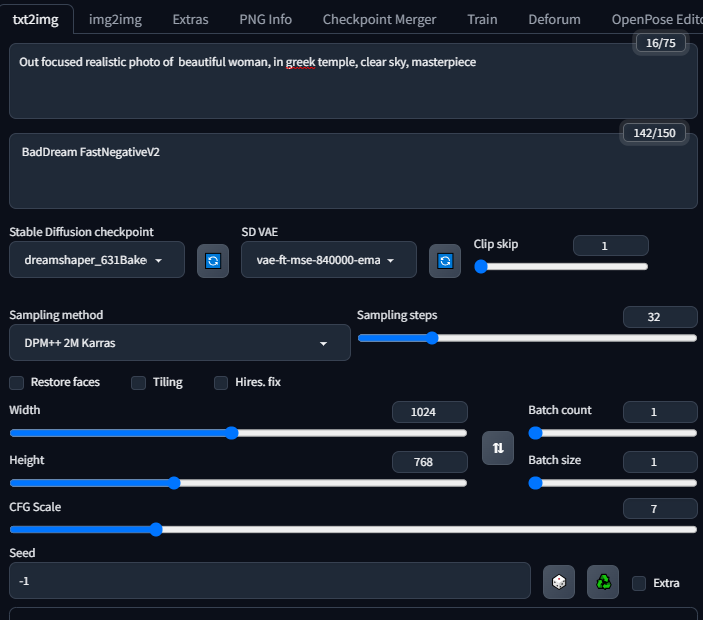
이미지 사이즈는 원하는대로 입력하면 됩니다. 전 저렇게 뒀습니다. 물론 너무 크거나 작으면 안 되고 우리가 만들 이미지랑 비율 정도는 맞아야겠죠?
이제 콘트롤넷controlNet을 설정해봅시다. 일단 우리가 대충 합성한 이미지를 콘트롤넷controlNet으로 불러옵니다. 그리고 아래처럼 설정합니다.
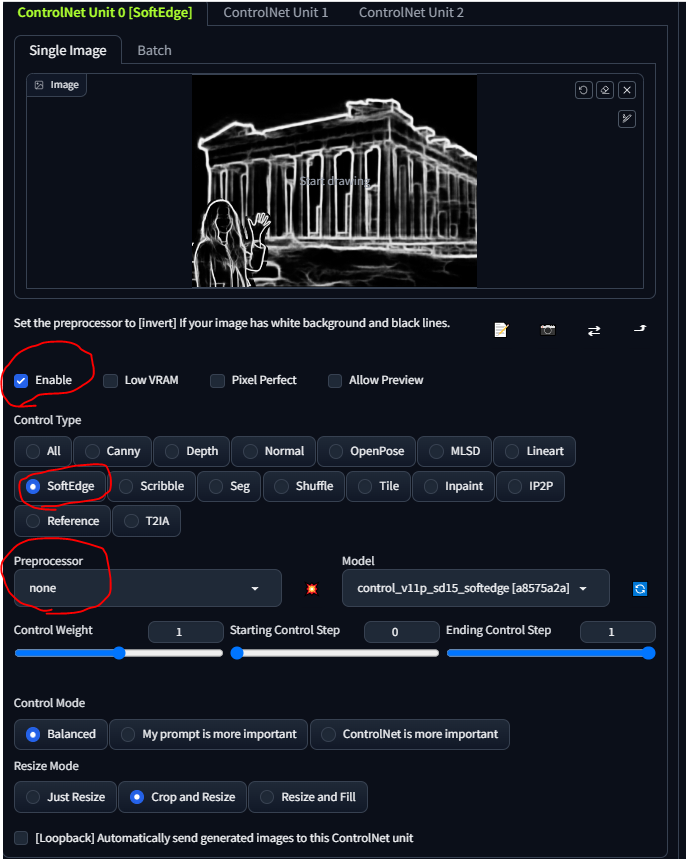
당연히 enable 켜야 하고, softedge 선택하시고 Preprocessor를 끄면 됩니다. 우리가 가져온 게 이미 전처리된 이미지 그 자체이기 때문이죠. 그럼 저 이미지 바탕으로 이미지를 콘트롤하게 되는 겁니다.
끝입니다. 생성generate 버튼 눌러보세요!
짜잔~

의도했던 이미지 그대로죠. 아무튼 잘만쓰면 이래저래 아주 편리하고 강력한 기능이니 테스트해보시기 바랍니다~
물론 사용하는 모델이나 여러 설정에 따라 결과물은 달라질 수 있습니다~~
이만~
출처 - 우리가 원하는 배경과 인물 그대로 이미지를 생성해보자!!! <ControlNet 깨부수기 -3-> : 네이버 카페 (naver.com)
AI ARTWORK LAB : 네이버 카페
stable diffusion 기반 이미지 생성을 비롯한 자연어처리 인공지능을 연구합니다. 쉽고~ 재미있게~
cafe.naver.com
'ai 만들어보기(feat ai artwork lab)' 카테고리의 다른 글
| 올릴까말까 고민하다 올립니다... 금단의 스킬! 딥페이크deepfake! <Adobe + roop + Ebsynth 모조리 깨부수기> (0) | 2023.07.27 |
|---|---|
| [튜토리얼]전 세계에서 가장 쉬운 인공지능 모델 훈련법 공개 <LoRA 깨부수기 -2-> (8) | 2023.07.26 |
| [튜토리얼]LoRA가 뭔데? 옷을 단계적으로 입히고 벗겨보자! 19금 아님!! <LoRA 깨부수기 -1-> (0) | 2023.07.20 |
| [튜토리얼]신기방기! 인공지능 이미지의 배경을 확장해보자!!!! <아웃페인팅Outpainting -1-> (0) | 2023.07.17 |
| [튜토리얼]초초강력 최신 기술을 당장 사용해보자!!!!! <SDXL 0.9> 2탄! (0) | 2023.07.17 |